Not: Bu makale, işlevini tamamlamıştır ve kısa süre sonra devre dışı bırakılacaktır. "Sayfa bulunamadı" uyarılarını engellemek amacıyla, bu soruna neden olduğunu bildiğimiz bağlantıları kaldırıyoruz. Bu sayfaya bağlantı oluşturduysanız, lütfen bunları kaldırarak kesintisiz bağlantı deneyimi sunulmasına yardımcı olun.
Normalde, bir Word belgesi içinde çevrimiçi bir videoyu oynatmak, oynat düğmesini tıklatmak kadar kolaydır:
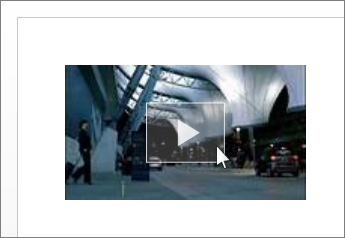
Bu işe yaramazsa, birkaç şey olmuş olabilir ve düzeltmeyi denemek için yapabileceğiniz birkaç şey vardır.
Endişelenmeyin; en yaygın ile başlayarak aşağıdaki her düzeltmeyi gözden alacağız.
Not: Windows RT bilgisayarında Word kullanıyorsanız, aşağıdaki "Windows RT PC üzerinde Word kullanıyorsanız" bölümüne atlayın. Office'in hangi sürümünü kullandığınızı görmek istiyor musunuz?
Eksik eklentileri yükleme
Internet Explorer için Flash veya Silverlight eklentileri eksik olabilir. Doğru eklentilerin olduğundan emin olmak için aşağıdaki bağlantılara tıklayın:
Eksik eklentileri yükledikten sonra, Word belgenize dönün, videoyu kapatmak için ESC tuşuna basın ve oynat düğmesini yeniden tıklatmayı deneyin.
Bu işe yaramazsa, aşağıda açıklandığı gibi tarayıcıda videoyu açmayı deneyin.
Videoyu tarayıcınızda açma
Bazı web sitelerinde, Word içinden oynamayacak çevrimiçi videolar vardır. Bu siteler için videoyu web tarayıcınızda açmayı deneyin:
-
Videoyu kapatmak için ESC tuşuna basın.
-
Videoyu sağ tıklatın.
-
Köprüyü aç'ı tıklatın.
Bu işe yaramazsa, aşağıda açıklandığı gibi Internet Explorer için Flash ve Silverlight eklentilerinin etkinleştirildiğinden emin olun.
Eklentilerin etkinleştirildiğinden emin olun
-
Internet Explorer'ı açın.
-
Eklentileri yönet> Araçlar 'ı tıklatın.
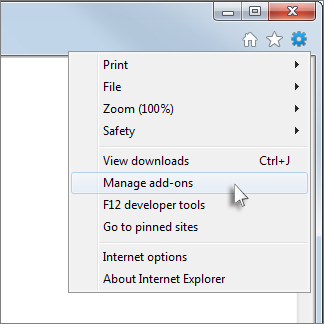
-
Eklenti türlerialtında, araç çubukları ve uzantılar'a tıklayın.
-
Gösteraltında Tüm eklentiler'i tıklatın.
-
Flash ve Silverlight eklentilerini seçin ve ardından Etkinleştir'i tıklatın.
Şimdi, Word belgenize dönün, videoyu kapatmak için ESC tuşuna basın ve Yürüt düğmesini yeniden tıklatmayı deneyin.
Windows RT bilgisayarında Word kullanıyorsanız
Flash ve Silverlight videoları Windows RT bilgisayarında Word içinde oynatılmaz, bu nedenle videoyu tarayıcınızda açmayı denemeniz gerekir:
-
Videoyu kapatmak için ESC tuşuna basın.
-
Videoyu sağ tıklatın.
-
Köprüyü aç'ı tıklatın.










